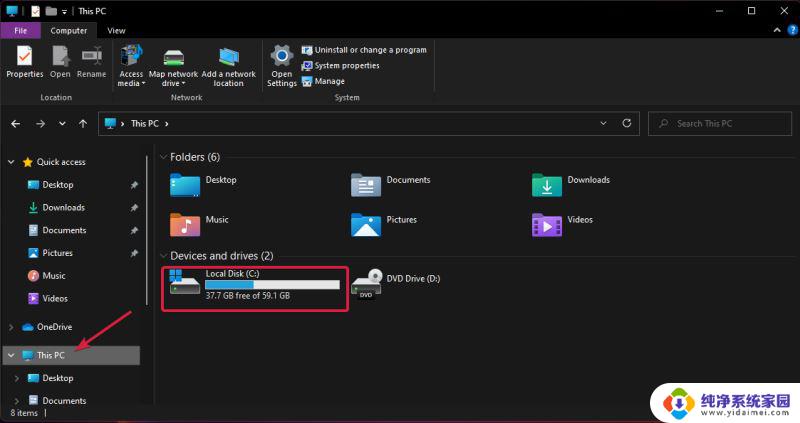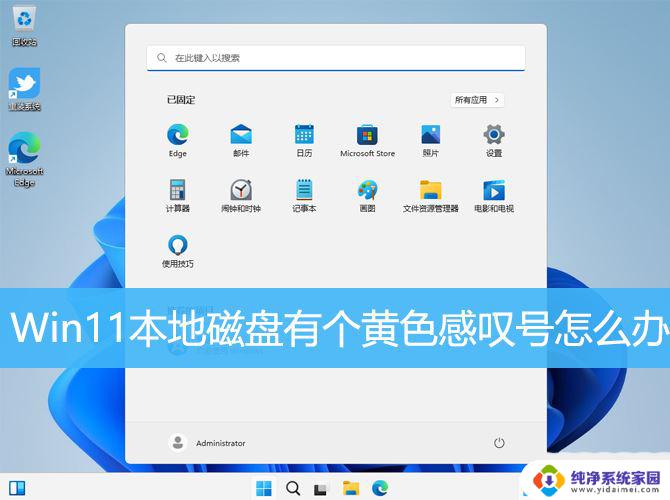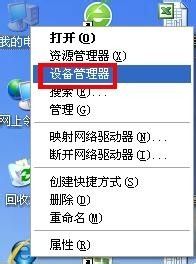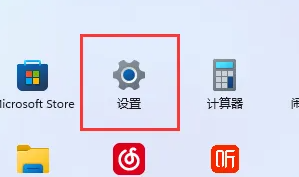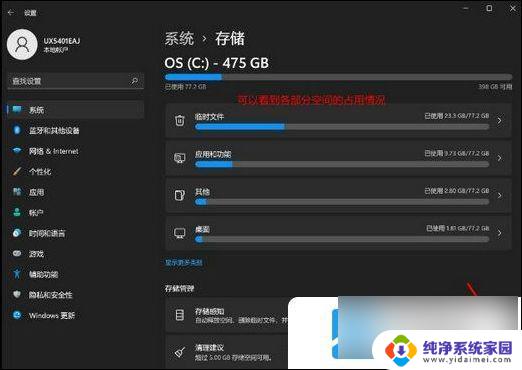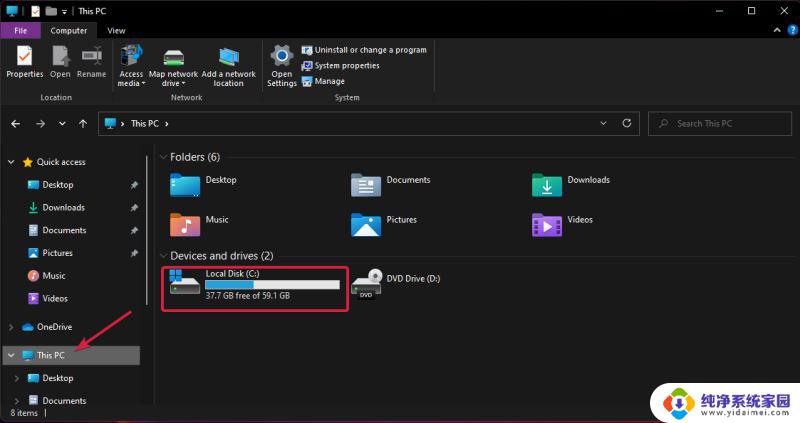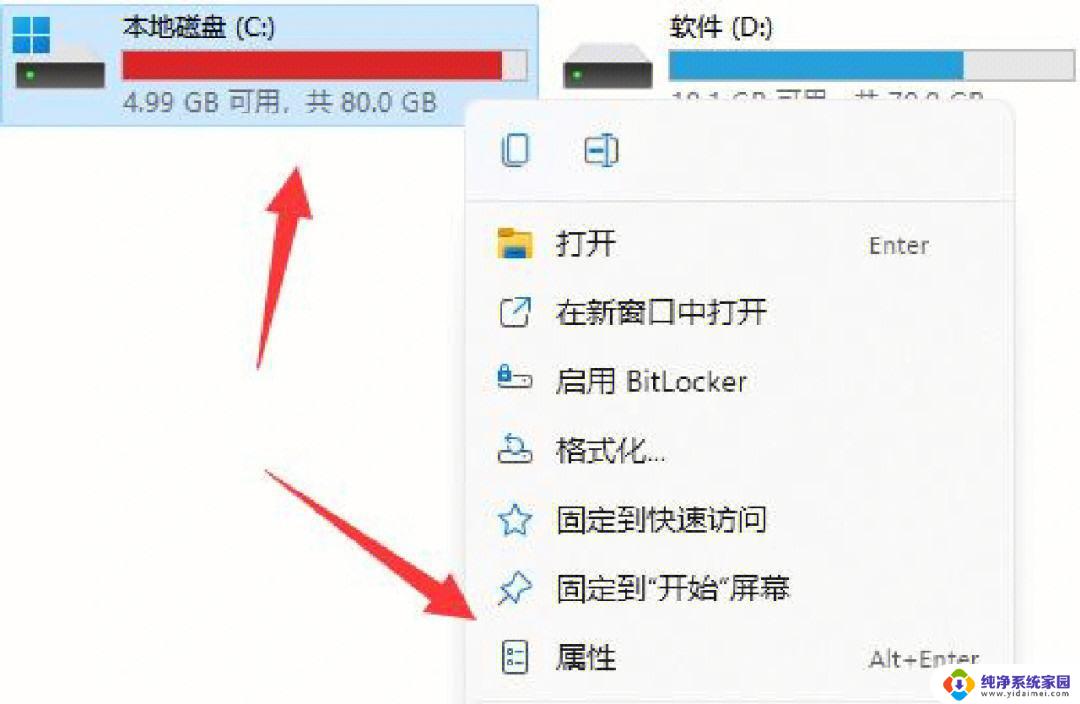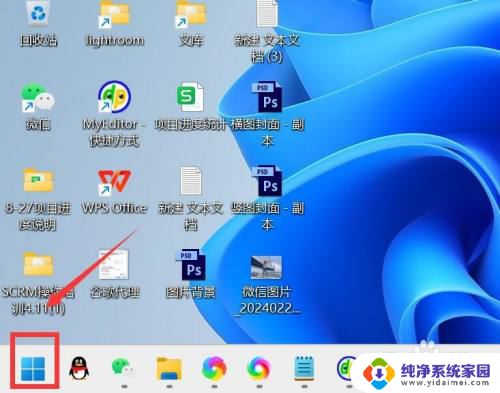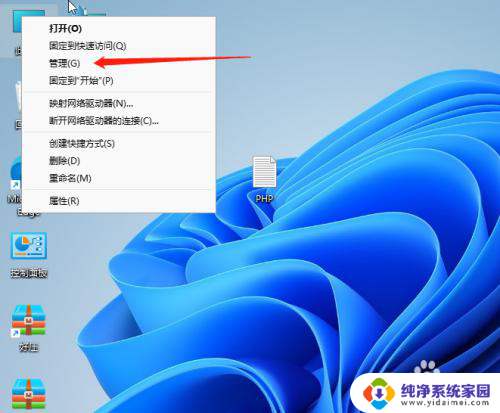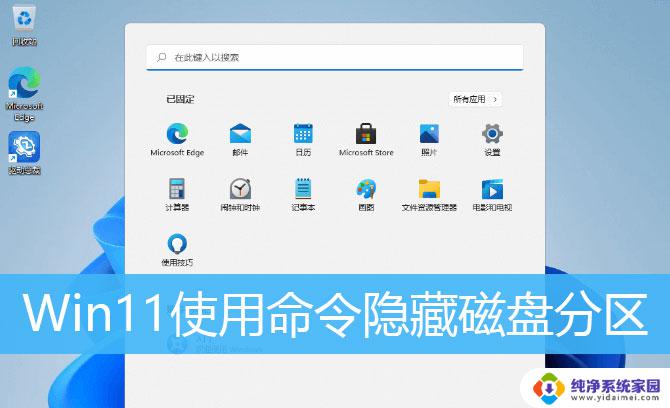win11怎么进入磁盘管理界面 Win11如何快速打开磁盘管理教程
更新时间:2024-10-17 09:50:01作者:jiang
Win11系统作为微软最新的操作系统版本,具有更加简洁和易用的界面设计,其中磁盘管理界面也得到了优化和更新,想要进入Win11系统的磁盘管理界面,可以通过几种简单的方式快速打开,方便用户管理和调整硬盘分区。接下来我们将介绍如何在Win11系统中快速进入磁盘管理界面的方法,让您轻松掌握。
方法如下:
1.首先,我们进入win11系统桌面,找到任务栏中的“开始”菜单。
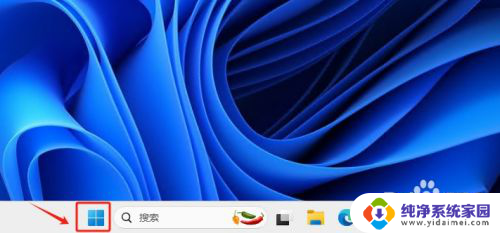
2.然后,右击“开始”菜单,单击“磁盘管理”。
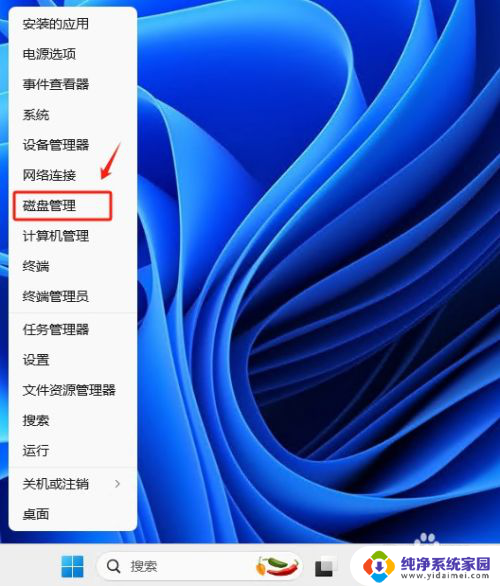
3.在打开的“磁盘管理”窗口中,我们可以查看电脑所有分区。或者更改分区信息。

以上就是win11怎么进入磁盘管理界面的全部内容,碰到同样情况的朋友们赶紧参照小编的方法来处理吧,希望能够对大家有所帮助。